Cómo desbloquear el iPhone si se ha olvidado el código de acceso: EveryiPhone.com
¿Cómo puedo desbloquear mi iPhone si he olvidado el código de acceso?
Apple explica cómo desbloquear el iPhone si has olvidado el código de acceso o la contraseña en el manual de cada modelo. En el caso del iPhone 5c, por ejemplo, se proporciona en la página 155, así como en el sitio de soporte de la compañía. Sin embargo, como se trata de una pregunta muy frecuente, las respuestas oficiales y la ayuda adicional se encuentran a continuación para tu comodidad.
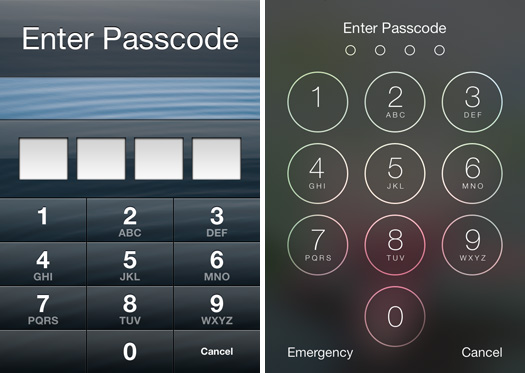
Crédito de la imagen: EveryiPhone.com (Pantallas de código de acceso del iPhone – iOS 6, izquierda; iOS 7, derecha)
Sobre los códigos de acceso del iPhone
El comportamiento exacto del iPhone depende de su configuración cuando uno olvida el código de acceso. Por defecto, no hay ningún código de acceso. Sin embargo, Apple señala lo siguiente con respecto a los códigos de acceso olvidados:
Si introduce repetidamente un código de acceso incorrecto, su iPhone se desactivará durante intervalos más largos antes de que pueda volver a intentarlo. Después de demasiados intentos fallidos, no podrás volver a intentarlo hasta que lo conectes al ordenador con el que lo sincronizaste por última vez.
Nota: puedes configurar tu dispositivo para que se borre a sí mismo después de diez intentos consecutivos de introducir una contraseña incorrecta. Este ajuste está desactivado por defecto. Se puede activar tocando Ajustes > General > Bloqueo del código de acceso.
Si no recuerdas el código de acceso, tendrás que restaurar tu dispositivo utilizando el ordenador con el que lo sincronizaste por última vez . Esto le permite restablecer su código de acceso y volver a sincronizar los datos del dispositivo (o restaurar desde una copia de seguridad). Si restaura en un ordenador diferente que nunca se sincronizó con el dispositivo, podrá desbloquear el dispositivo para su uso y eliminar el código de acceso, pero sus datos no estarán presentes.
Tenga en cuenta también que los representantes de Apple no pueden desbloquear un iPhone para usted sin restaurar el iPhone, tampoco. El proceso de restauración borrará todo lo que hay en él.
Cómo desbloquear los códigos de acceso del iPhone
Si has olvidado el código de acceso de tu iPhone, tendrás que restaurar el dispositivo.
Para restaurar su iPhone – que, de nuevo, borra todos sus datos (canciones, fotos, vídeos, aplicaciones, y así sucesivamente) en el iPhone utilizar las siguientes instrucciones. Asegúrese absolutamente de que ha hecho una copia de seguridad del contenido de su iPhone antes de restaurarlo.
Tiéfono previamente sincronizado con un Mac o PC
Si ha sincronizado previamente su iPhone con iTunes en un ordenador Mac o Windows, normalmente podrá seguir haciendo una copia de seguridad de las adiciones recientes a su iPhone conectándolo al mismo ordenador que ha utilizado antes sin tener que introducir el código de acceso.
Después de la copia de seguridad, sólo tiene que «restaurar» su iPhone y hacer que la copia de seguridad se copie en el iPhone con iTunes.
Las instrucciones oficiales de Apple para restaurar un iPhone con iTunes son:
- Conecta tu iPhone al ordenador .
- En iTunes, selecciona el iPhone en la lista de «Dispositivos» y luego «Resumen» en la parte superior de la pantalla.
- Si iTunes no sincroniza automáticamente su iPhone, hágalo manualmente
- Haga clic en «Buscar actualización». iTunes le indica si hay una versión más nueva del software del iPhone disponible.
- Haga clic en Restaurar. Siga las instrucciones en pantalla para completar el proceso de restauración. Al restaurar, se recomienda hacer una copia de seguridad del iPhone cuando se le pida.
- Cuando el Asistente de Configuración de iOS le pida que configure su iPhone, elija «Restaurar desde la copia de seguridad de iTunes».
- Seleccione su dispositivo en iTunes y elija la copia de seguridad más reciente de su iPhone.
- Iniciar sesión en iCloud con tu ID de Apple (el que usas con iCloud ), luego haz clic en «Buscar mi iPhone.»
- Haga clic en «Todos los dispositivos» y, a continuación, seleccione el iPhone que desea borrar.
- En la ventana de información, haga clic en «Borrar iPhone».
- Introduzca la contraseña de su ID de Apple . Si el dispositivo que vas a borrar tiene iOS 7 o posterior, introduce un número de teléfono y un mensaje.
- Puedes restaurar la información del dispositivo utilizando la copia de seguridad de iCloud (si la copia de seguridad estaba activada antes de borrarlo).
Después de este proceso, su iPhone debería restaurarse con la información de su última copia de seguridad, pero ya no tendrá el código de acceso activado. Sería conveniente que te lo pensaras bien antes de poner otro código de acceso o de volver a utilizar la función de código de acceso.
El iPhone del que se ha hecho una copia de seguridad con iCloud
Apple explica que «si tienes activado Buscar mi iPhone, puedes utilizar el borrado remoto para borrar el contenido de tu dispositivo.» Asimismo, «si has estado utilizando iCloud para hacer copias de seguridad, es posible que puedas restaurar la copia de seguridad más reciente para restablecer el código de acceso después de haber borrado el dispositivo.»
Apple explica por separado el sencillo proceso de iCloud para borrar un iPhone. Está pensado sobre todo para un iPhone que se ha perdido o ha sido robado, pero la parte pertinente para una contraseña olvidada es:
Al igual que el proceso de restauración de iTunes, tu iPhone debería restaurarse de esta manera a través de iCloud con la información de su última copia de seguridad, pero tu iPhone ya no tendrá el código de acceso activado. Definitivamente, piénsalo bien antes de establecer otro código de acceso.
Teléfono nunca sincronizado o con copia de seguridad
Si nunca sincronizaste tu iPhone con iTunes en un ordenador o hiciste una copia de seguridad mediante iCloud, la única opción es restaurar el iPhone como nuevo, lo que eliminará toda tu información personal. Un código de acceso que puede ser burlado por cualquiera no serviría de mucho, así que esto es como se pretende por motivos de seguridad.
Si te encuentras en esta situación intenta no entrar en pánico. Respira profundamente. Deja tu iPhone, vete a dar un paseo e intenta no pensar en el código de acceso en sí. Separarse de la frustración puede ayudar a refrescar su subconsciente y liberar la información que ha olvidado.
Si sigue sin recordar su código de acceso cuando regrese, sostenga el iPhone en la mano e idealmente siéntese o póngase de pie en algún lugar donde sepa que ha introducido su código de acceso antes.
Si eso no es una opción, intente mirar en una dirección en la que estaba cuando introdujo con éxito su código de acceso anteriormente. Relájese. Cierre los ojos. Vuelva a abrir los ojos. Introduzca el código de acceso sin hacer un esfuerzo consciente por recordar los números o las letras, sino «sintiéndolo». Es posible que pueda activar esencialmente la «memoria muscular» del patrón de movimiento que ha utilizado antes para introducir el código.
Si nada de eso funciona, lamentablemente, tendrá que empezar de nuevo como si acabara de adquirir un nuevo iPhone. Si sólo tienes el iPhone desde hace unos días (que es cuando la gente tiende a olvidar más el código de acceso, quizás no sea un problema mayor).
Si recientemente has configurado un código de acceso en un iPhone con mucha información personal que no se sincroniza mediante iTunes o se hace una copia de seguridad mediante iCloud y esta información es realmente importante para ti, podrías considerar comprar un nuevo iPhone sin restaurar el antiguo. La esperanza sería que pudieras recordar el código de acceso en algún momento en el futuro. Tal vez la compra de un teléfono nuevo y caro te permita recordar el código de acceso al día siguiente. D’oh!
No obstante, la próxima vez, o bien (1) no utilices un código de acceso, (2) utiliza la huella dactilar habilitada para Touch ID en el iPhone 5s en su lugar, o (3) asegúrate de sincronizar tu iPhone menor con iTunes y/o iCloud.